
So stellen Sie heruntergeladene YouTube-Videos auf Android wieder her [5 effektive Möglichkeiten]

Schauen Sie sich oft Videos auf YouTube an und laden Sie die Lieblingsvideos auf Ihr Android Handy herunter? Wie auch immer, viele Leute speichern die Videos gerne von YouTube und schauen sie offline an, weil ihr Netzwerk in einigen Situationen nicht verfügbar ist. Da jedoch das versehentliche Löschen zunimmt, suchen immer mehr Android Benutzer nach Möglichkeiten, heruntergeladene YouTube-Videos auf Androidwiederherzustellen. Das ist es, was wir heute erforschen und diskutieren werden.
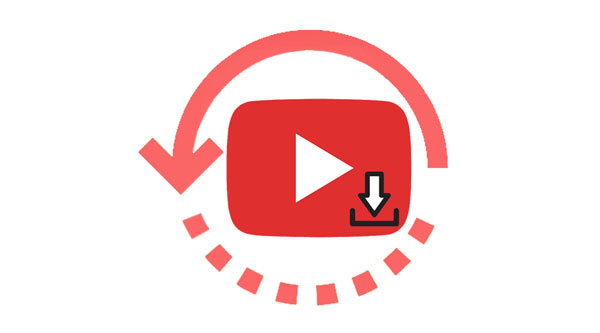
Einer der ersten Schritte bei der Wiederherstellung heruntergeladener Videos auf Android besteht darin, zu verstehen, wo sie auf Ihrem Gerät gespeichert sind. Im Allgemeinen befinden sich diese heruntergeladenen Videos im Ordner "Downloads" in der Dateimanager-App. Oder Sie können den Ordner "YouTube" überprüfen, in dem wahrscheinlich Ihre YouTube-Download-Videos gespeichert sind.
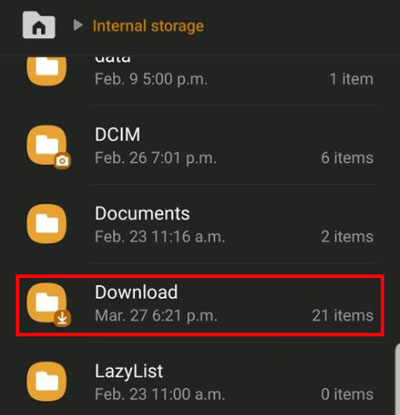
WayBack Machine kann Ihnen helfen, den Internetverlauf zu verfolgen und die historischen Versionen von Websites und Webseiten, einschließlich YouTube-Videos, zu finden. Mit diesem einzeiligen Archivierungstool können Sie die URL oder verwandte Wörter des YouTube-Videos eingeben und die Version des Videoverlaufs über den Schnappschuss der gefundenen Seite herunterladen.
Hier erfahren Sie, wie Sie heruntergeladene YouTube-Videos auf Android mit WayBack Machine wiederherstellen können:
Schritt 1: Gehen Sie auf die Website von WayBack Machine im Browser Ihres Android, oder öffnen Sie es im Browser Ihres Computers, und geben Sie die URL oder die Schlüsselwörter des YouTube-Videos ein, das Sie wiederherstellen möchten. Suchen Sie dann danach.
Schritt 2: Es gibt ein paar hervorgehobene Termine im Kalender. Bitte wählen Sie eine aus und öffnen Sie sie auf Ihrem Gerät.
Schritt 3: Nehmen Sie dann den Bildschirm auf und speichern Sie die Videos auf Ihrem Smartphone. Nun wird das YouTube-Video abgerufen.

Weitere Informationen: Können Sie Ihre Videos effizient von einem iPhone auf ein iPad übertragen? Wenn ja, wie können Sie das tun? Lesen Sie diese Anleitung, um ein detailliertes Tutorial zu erhalten.
Mit Android Data Recovery können gelöschte heruntergeladene YouTube-Videos von einem Android Gerät wiederhergestellt werden. Auch wenn Sie Ihre Daten nicht gesichert haben, kann es sie von Ihrem Gerät wiederherstellen, indem es den internen Speicherplatz scannt und diese gelöschten Videos dann auf der Benutzeroberfläche zur Auswahl anzeigt. So können Sie es verwenden, um Ihre heruntergeladenen Videos ohne Backup wiederherzustellen. Darüber hinaus kann es mehrere Dateitypen wiederherstellen. Sehen Sie sich die wichtigsten Funktionen an, um mehr zu erfahren.
Hauptmerkmale dieser Android Videowiederherstellungssoftware:
* Zeigen Sie Ihre heruntergeladenen Videos aus Android internen Speicher ohne Backup an und stellen Sie sie wieder her.
* Ermöglicht es Ihnen, die gewünschten Videos auf der Benutzeroberfläche in der Vorschau anzuzeigen und auszuwählen, bevor Sie sie wiederherstellen.
* Schnelle Wiederherstellung Android Nachrichten, Kontakte, WhatsApp-Daten, Audiodateien, Fotos, Dokumente und mehr.
* Übertragen Sie aktuelle Daten problemlos von Android auf einen Computer.
* Der Tiefenscan-Modus kann mehr verlorene Dateien finden als der Standardmodus.
* Android OS 4.0 und höher werden unterstützt.
Laden Sie es herunter, um Ihre YouTube-Videos wiederherzustellen.
Verwenden Sie diese Software, um gelöschte YouTube-Videos von Androidwiederherzustellen:
01Bitte installieren Sie die Android Datenwiederherstellungssoftware auf Ihrem PC, nachdem Sie sie heruntergeladen haben. Starten Sie es dann und wählen Sie das Modul "Android Datenwiederherstellung".
02Schließen Sie Ihr Android Mobiltelefon über ein USB-Kabel an den PC an, und aktivieren Sie die USB-Debugging-Funktion auf dem Android Gerät. Wählen Sie danach die Option "Videos" und klicken Sie auf "Weiter".

03Klicken Sie auf "Ich habe autorisiert" und das Programm scannt Ihre gelöschten Daten. Haken Sie dann die gelöschten Videos auf der Benutzeroberfläche ab und klicken Sie auf "Wiederherstellen", um sie auf Ihrem Computer zu speichern. Anschließend können Sie die wiederhergestellten Videos auf Ihr Android Gerät verschieben.

Vielleicht gefällt Ihnen: Gelöschten YouTube-Verlauf mit einfachen Schritten wiederherstellen
In einigen Situationen können Sie heruntergeladene YouTube-Videos auf einem Android Gerät wiederherstellen, indem Sie in Google Chrome danach suchen. Solange Sie einige Schlüsselwörter zum Video eingeben, hilft Ihnen die Suchmaschine, verwandte Ergebnisse sofort zu finden. Öffnen Sie die Suchergebnisse und prüfen Sie, ob es sich um die Videos handelt, die Sie benötigen. Wenn ja, können Sie Ihre Videos erneut herunterladen. Auf diese Weise funktioniert jedoch nur, dass das YouTube-Video nicht von seinem Herausgeber entfernt wurde. Sobald der Video-Publisher das Video gelöscht hat, können Sie es in Chrome nicht mehr finden.
Hier sind die Schritte:
Schritt 1: Öffnen Sie den Chrome-Browser auf Ihrem Android Smartphone oder Computer und geben Sie "site:www.youtube.com + [die Schlüsselwörter des Videos]" ein.
Schritt 2: Sie erhalten einige Suchergebnisse. Bitte überprüfen Sie, ob Ihre YouTube-Videos gelöscht sind.
Schritt 3: Laden Sie die Videos auf Ihr Gerät herunter. Dann ist die Wiederherstellung abgeschlossen.
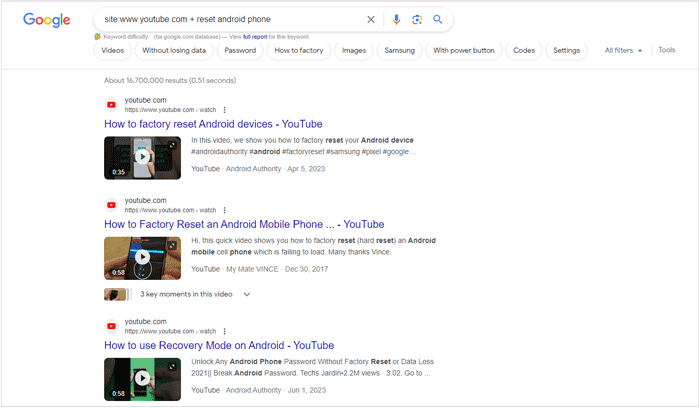
Siehe auch: Schnelles Übertragen von Videos vom Android auf den Computer zur Sicherung
Wenn Sie Ihr Android Gerät zuvor mit Google Backup gesichert haben, können Sie Ihre gelöschten YouTube-Videos ganz einfach aus Ihrer Sicherungsdatei wiederherstellen. Sie müssen jedoch zuerst Ihr Android Gerät zurücksetzen, da Sie sonst Ihre Sicherungsdaten, einschließlich Ihrer YouTube-Videos, nicht wiederherstellen können. Durch das Zurücksetzen auf die Werkseinstellungen werden alle Daten und Einstellungen von Ihrem Mobiltelefon gelöscht, also sichern Sie bitte die wichtigen Daten, die derzeit auf dem Android Telefon gespeichert sind.
Hier sehen Sie, wie Sie heruntergeladene YouTube-Videos auf Android aus Google Backup wiederherstellen:
Schritt 1: Entsperren Sie Ihr Android Smartphone und gehen Sie zu Einstellungen. Suchen Sie dann die Funktion "Zurücksetzen".
Schritt 2: Klicken Sie auf die Option "Alle Daten löschen (auf Werkseinstellungen zurücksetzen)". Geben Sie als Nächstes Ihre PIN ein, um den Vorgang zu bestätigen. Wenn Sie fertig sind, richten Sie bitte Ihr Telefon ein.
Schritt 3: Melden Sie sich mit Ihrem Google-Konto an und wählen Sie die Sicherungsdatei aus. Tippen Sie abschließend auf "Wiederherstellen". Ihre YouTube-Videos werden auf Ihrem Android Telefon wiederhergestellt.
![]()
Haben Sie die YouTube-Community vergessen? Das ist ein Ort, an dem jeder alle Fragen stellen kann, die ihm bei der Nutzung von YouTube begegnet sind. Wenn alle Stricke reißen, können Sie sich an diese Online-Community wenden, um Hilfe zu erhalten.
In dieser Community finden Sie im Allgemeinen einige praktische Vorschläge und Lösungen zur Wiederherstellung heruntergeladener YouTube-Videos auf einem Android Gerät. Außerdem können Sie Ihr Problem mit Details wie Ihrem Telefonmodell, Betriebssystem, wann Ihr YouTube-Video verschwunden ist, usw. aufschreiben. Andere geben Ihnen Antworten, wenn sie Ihren Beitrag in der Community treffen. Hilfreich sind übrigens auch andere Communities wie Quora.
Stellen Sie heruntergeladene YouTube-Videos mit der YouTube-Community wieder her:
Schritt 1: Stellen Sie sicher, dass Ihr Android Smartphone oder Tablet mit einem WLAN-Netzwerk verbunden ist oder mobile Daten verfügbar sind. Öffnen Sie dann die YouTube-Anwendung auf dem Gerät und tippen Sie auf Ihr Profil.
Schritt 2: Wählen Sie "Hilfe" > "Fragen Sie die Hilfe-Community". Schreiben Sie dann Ihr Problem und einige notwendige Informationen auf.
Schritt 3: Tippen Sie auf "Posten", um Ihre Anfrage abzusenden. Wenn Ihnen dann jemand antwortet, erhalten Sie die E-Mail.
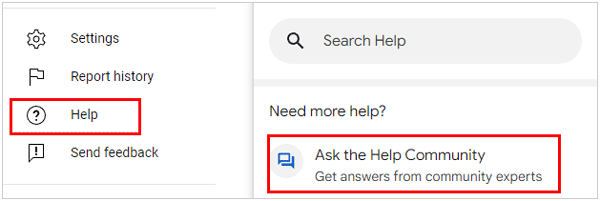
Wie die Lösungen zeigen, gibt es effektive Möglichkeiten, heruntergeladene YouTube-Videos auf Android Geräten wiederherzustellen. Sie können Ihre Videos mit einem Backup wiederherstellen, die YouTube-Community um Hilfe bitten oder die professionelle Android Data Recovery-Software verwenden, um Ihre verlorenen Videos ohne Backup wiederherzustellen usw. Wie auch immer, wir hoffen, dass Sie eine geeignete Methode finden, um Ihre YouTube-Videos mit Leichtigkeit wiederzuerlangen.
Verwandte Artikel:
Gelöschte WhatsApp-Videos von Android oder iPhone wiederherstellen (8 Methoden)
Schnelles Übertragen von Videos von Android auf Android
YouTube Video Downloader ohne Wasserzeichen [Online & Offline]
[Einfache Anleitung] So laden Sie YouTube-Videos auf die iPhone-Kamerarolle herunter
So stellen Sie gelöschte TikTok-Videos auf dem iPhone /Android/ PC wieder her
Lange Videos auf Androidsenden? Auf 11 erstaunliche Arten gelöst

 Soziale Apps
Soziale Apps
 So stellen Sie heruntergeladene YouTube-Videos auf Android wieder her [5 effektive Möglichkeiten]
So stellen Sie heruntergeladene YouTube-Videos auf Android wieder her [5 effektive Möglichkeiten]





